文章目录
系统日志管理
1.rsyslog
此服务用来采集系统日志,他不生产日志,只有采集作用
2.reyslog的管理
/var/log/messages ##服务信息日志
/var/log/secure ##系统登陆日志
/var/log/cron ##定时人物日志
/var/log/maillog ##邮件日志
/var/log/boot.log ##系统启动日志
指定日志采集路径
什么类型的日志,什么级别的日志 /var/log/file
日志类型
auth ##pam产生的日志
authpriv ##ssh,ftp等登录信息的验证信息
cron ##时间任务相关
kern ##内核
lpr ##打印
mail ##邮件
mark(syslog)-rsyslog ##服务内部的信息,时间标识
news ##新闻组
user ##用户程序产生的相关信息
uucp ##unix to unix copy,unix主机之间相关的通讯
local 1~7 ##自定义的日志设备
日志级别
debug ##有调式信息的,日志信息的最多
info ##一般信息的日志,最常用
notice ##最具有重要性的普通条件的信息
warning ##警告级别
err ##错误级别,阻止某个功能或模块不能正常工作的信息
crit ##严重级别,阻止整个系统或整个软件不能正常工作的信息
alert ##需要立刻修改的信息
emerg ##内核崩溃等严重信息
none ##什么都不记录
eg:
把系统中所有日志采集到/var/log/chen文件中
操作:
vim /etc/rsyslog.conf
添加: *.* /var/log/chen
systemctl restart rsyslog ##重启服务
测试:
systemctl restart sshd ##生成日志
cat /var/log/chen ##查看是否有日志信息生成
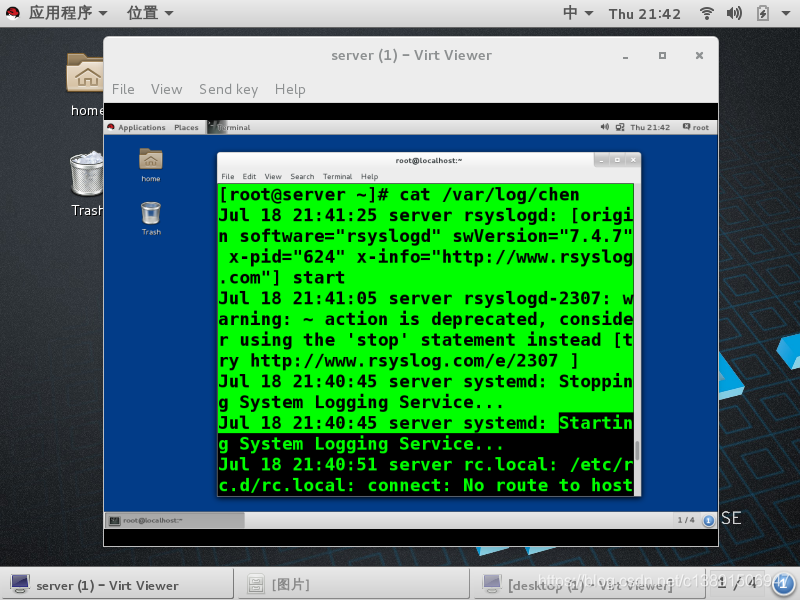
3.日志的远程同步
可以实现客户端日志同步到服务器
在日志发送方:
vim /etc/rsyslog.conf
*.* @172.25.254.207 ##接受端ip
systemctl restart rsyslog
在日志接受端:
vim /etc/rsyslog.conf
15行 $ModLoad imudp ##日志接受模块
16行 $UDPServerRun 514 ##开启接受端口
systemctl restart rsyslog
systemctl stop firewalld ##关闭火墙
systemctl disable firewalld ##设定火墙开机关闭
测试:
在两端都清空日志文件
> /var/log/messages
在发送端
logger test
cat /var/log/messages ##查看日志已生成
在接受端
cat /var/log/messages ##两边内容一样则成功
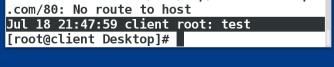

4.日志采集格式设定
vim /etc/rsyslog.conf
$template CHEN,"%timegenerated% %FROMHOST-IP% %syslogtag% %msg%\n" ##格式
%timegenerated% ##显示日志时间
%FROMHOST-IP% ##主机ip
%syslogtag% ##日志记录目标
%msg% ##日志内容
\n ##换行
*.* /var/log/chen;CHEN ##在指定日志中采用CHEN格式
$ActionFileDefaultTemplate RSYSLOG_TraditionalFileFormat
————>$ActionFileDefaultTemplate CHEN
##修改系统默认日志格式为CHEN
cat /var/log/chen
注意:修改之后记得重启服务

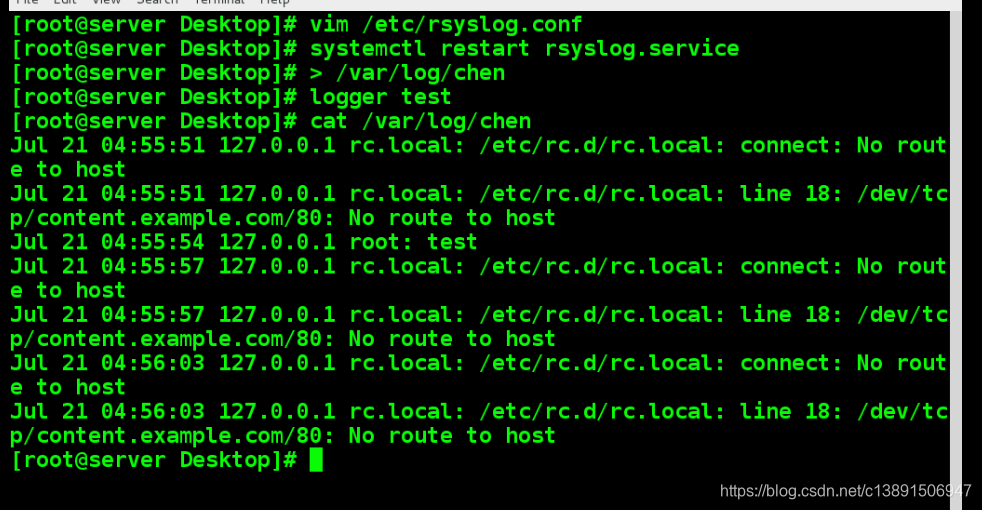
5.时间同步服务
5.1服务名称:chronyd
5.2操作
实现客户端与服务端时间统一
在服务端:
vim /etc/chrony.conf
22行 allow 172.24.254.0/24 ##允许这些客户端来同步本机时间
29行 local stratum 10 ##本机不同步任何主机时间,本机作为主机
systemctl restart chronyd
在客户端:
vim /etc/chrony.conf
server 172.25.254.207 iburst ##本机立即同步207主机时间
systemctl restart chronyd
测试
在客户端:
chronyc source -v
210 Number of sources = 1
.-- Source mode '^' = server, '=' = peer, '#' = local clock.
/ .- Source state '*' = current synced, '+' = combined , '-' = not combined,
| / '?' = unreachable, 'x' = time may be in error, '~' = time too variable.
|| .- xxxx [ yyyy ] +/- zzzz
|| / xxxx = adjusted offset,
|| Log2(Polling interval) -. | yyyy = measured offset,
|| \ | zzzz = estimated error.
|| | |
MS Name/IP address Stratum Poll Reach LastRx Last sample
===============================================================================
^? 172.25.254.207 0 6 0 10y +0ns[ +0ns] +/- 0ns
6.timedatectl 命令
timedate ##管理系统时间
status ##显示当前时间信息
set-time ##设定当前时间
set-timezomne ##设定当前时区
set-local-rtc 0 | 1 ##设定是否使用utc时间
list-timezones ##查看支持的所有时区
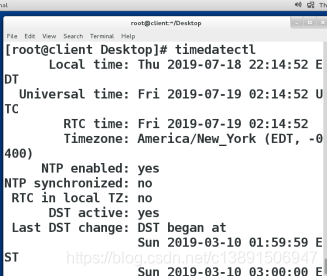
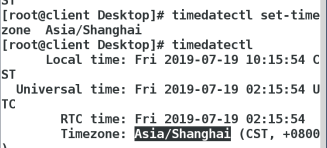
7.journal命令
7.1 journalctl
journalctl ##日志查看工具
-n 3 ##查看最近三条日志
-p err ##查看错误日志
-o verbose ##查看日志的详细参数
--since ##查看从什么时间开始的日志
--until ##查看从什么时间为止的日志
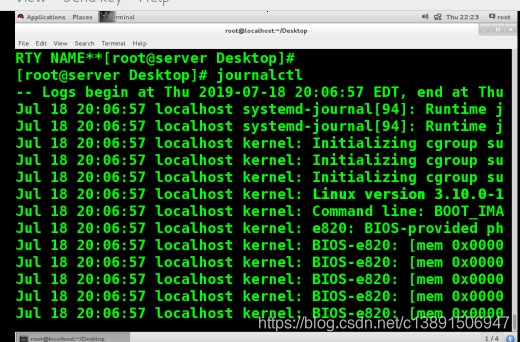
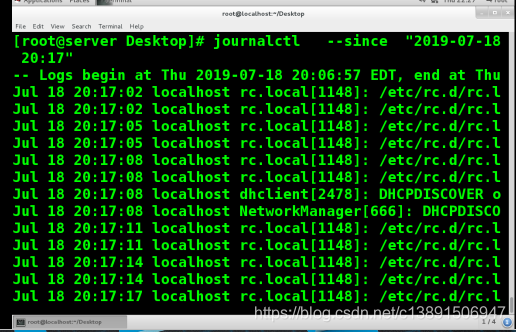
7.2如何保存系统日志
默认systemd-journald是不保存系统日志到硬盘的,那么关机再开机后只能看见本次开机的日志,上次的是看不见的
mkdir /var/log/journal
chgrp systemd-journal /var/log/journal
chmod g+s /var/log/journal
killall -1 systemd-journald
ls /var/log/journal
一串数字
cd /var/log/journal/一串数字
ls
出现 .journal 文件
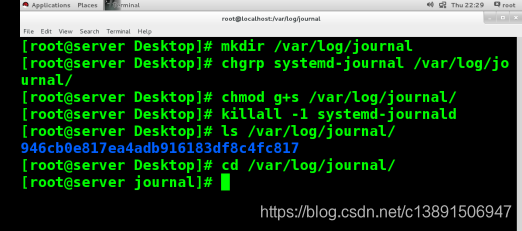
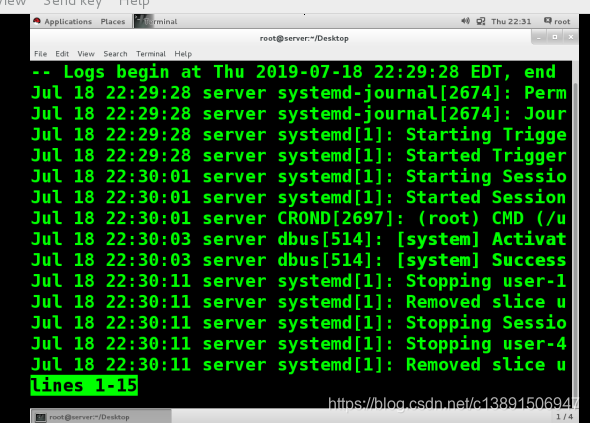
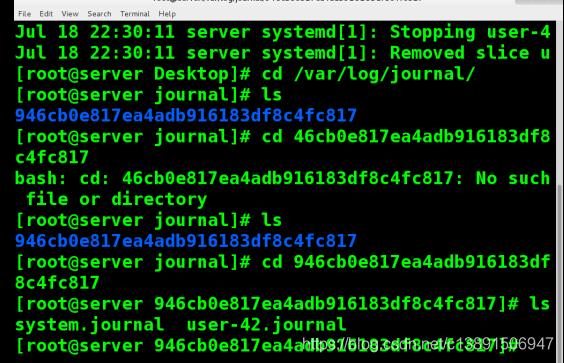








 本文介绍了系统日志管理,包括rsyslog服务的使用,reyslog的配置如日志类型和级别,以及如何进行日志的远程同步。此外,还详细讨论了时间同步服务chronyd以确保时间的一致性,并提到了timedatectl命令和journal命令,特别是如何保存系统日志以备后查。
本文介绍了系统日志管理,包括rsyslog服务的使用,reyslog的配置如日志类型和级别,以及如何进行日志的远程同步。此外,还详细讨论了时间同步服务chronyd以确保时间的一致性,并提到了timedatectl命令和journal命令,特别是如何保存系统日志以备后查。
















 1327
1327

 被折叠的 条评论
为什么被折叠?
被折叠的 条评论
为什么被折叠?








